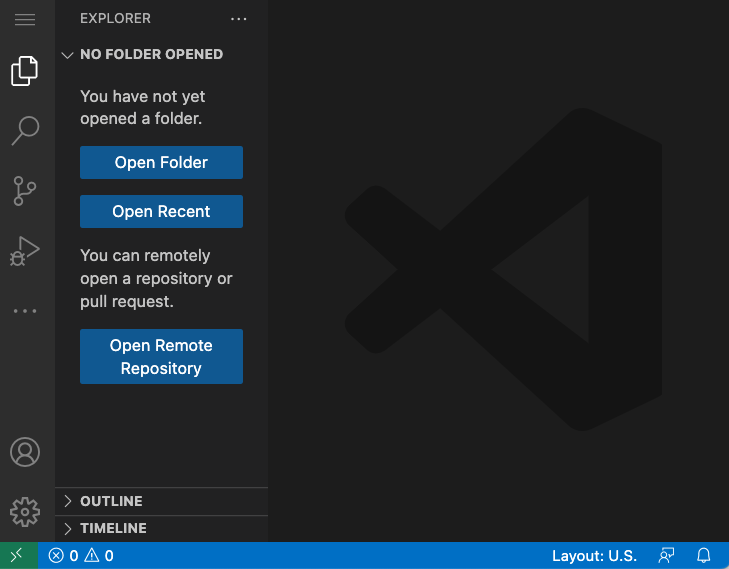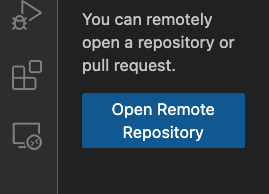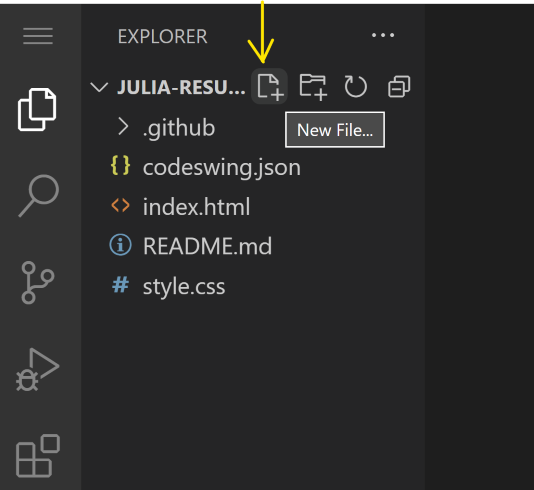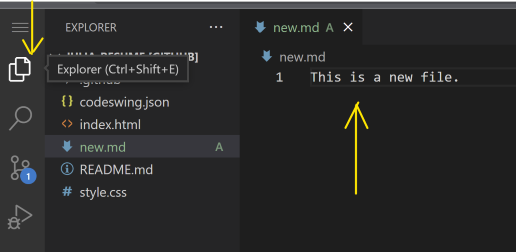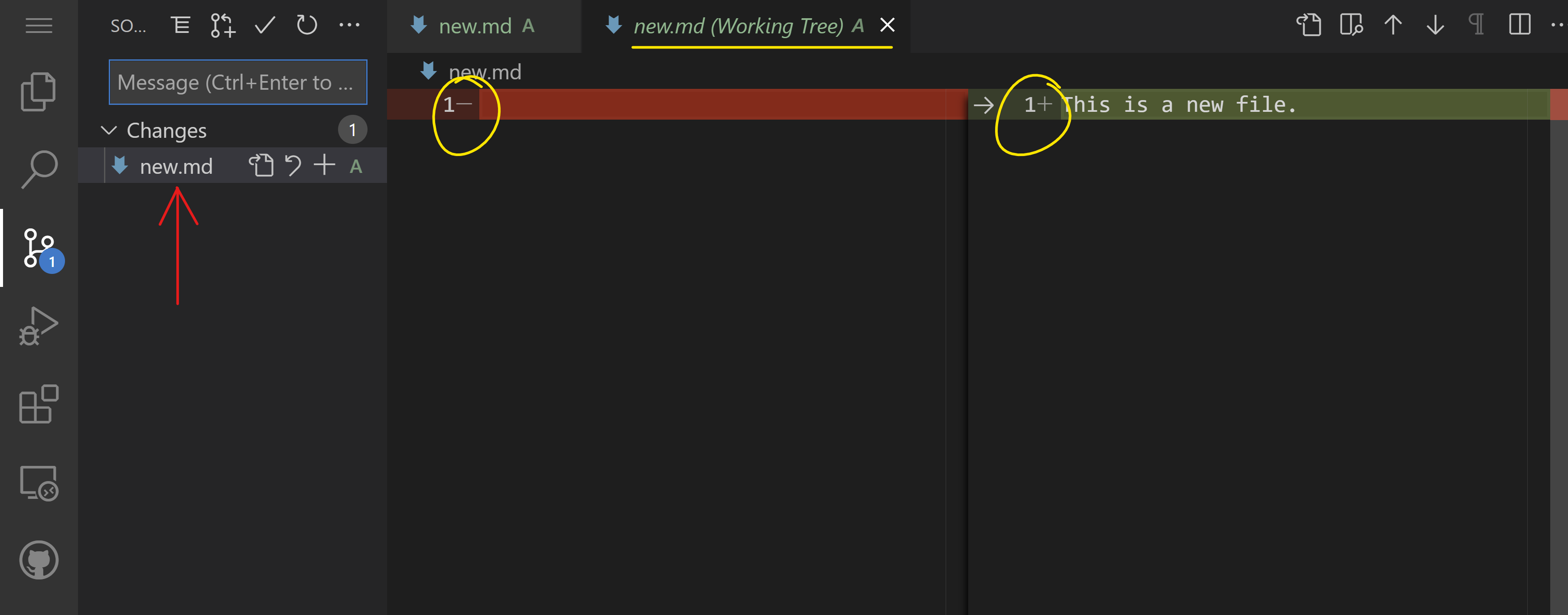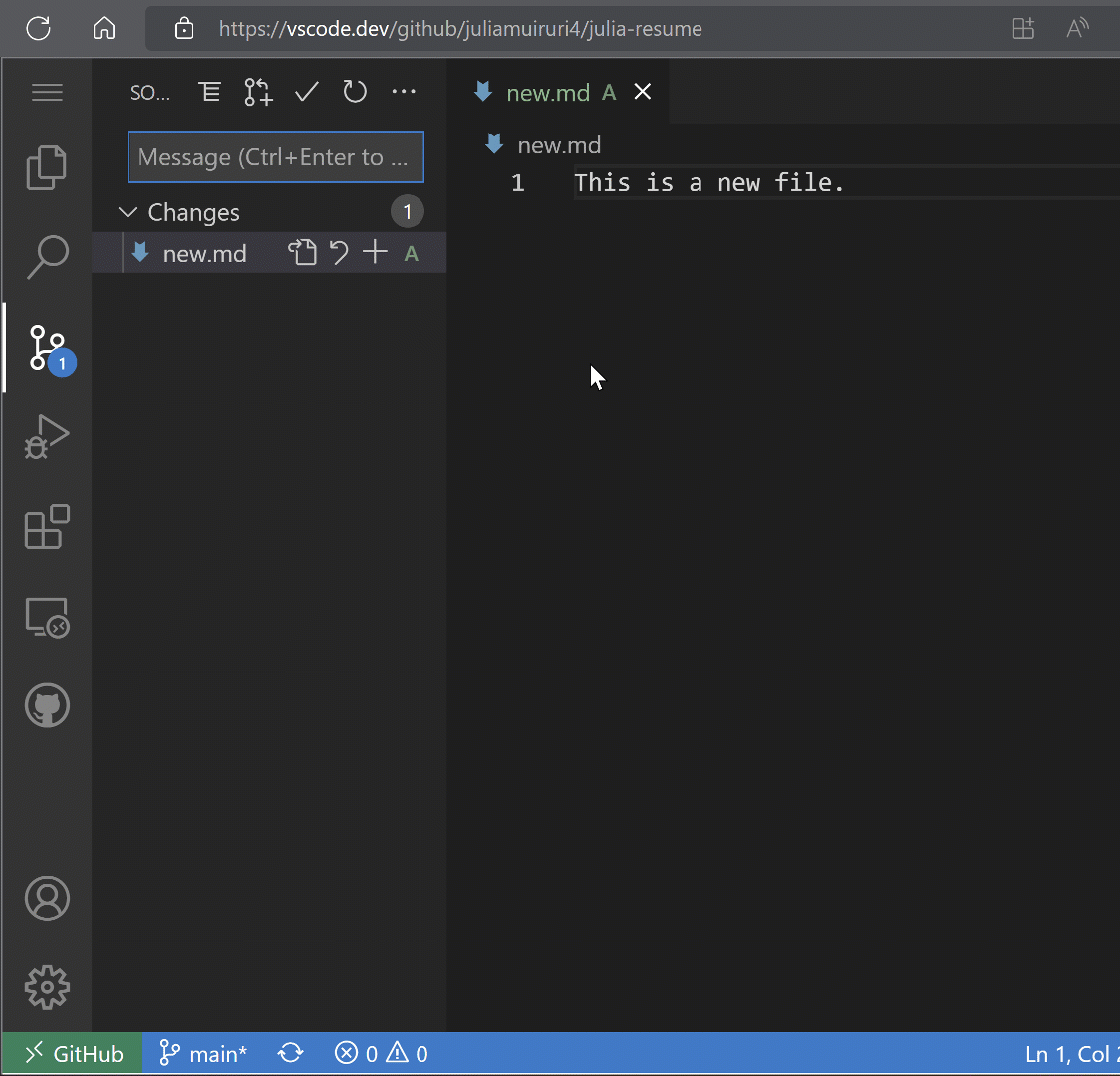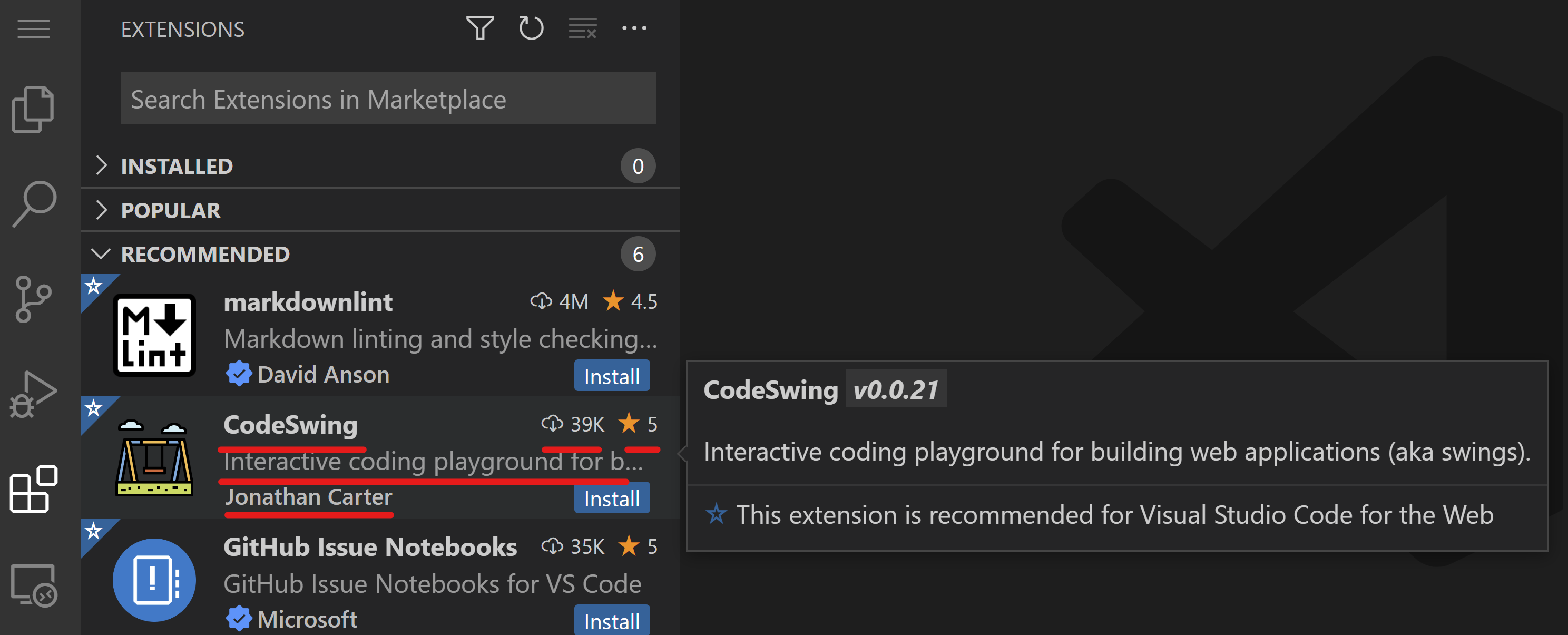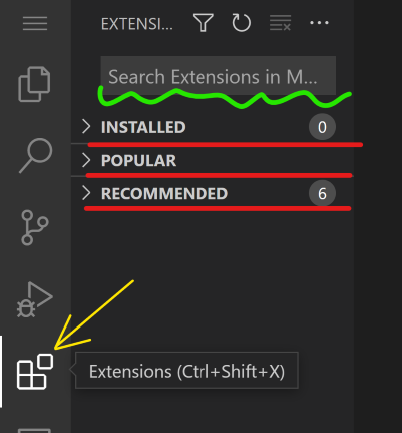|
|
3 weeks ago | |
|---|---|---|
| .. | ||
| README.md | 3 weeks ago | |
| assignment.md | 4 weeks ago | |
README.md
使用代码编辑器
本课程介绍了使用 VSCode.dev 这一基于网页的代码编辑器的基础知识,让你无需在电脑上安装任何软件即可修改代码并为项目做出贡献。
学习目标
在本课程中,你将学习如何:
- 在代码项目中使用代码编辑器
- 使用版本控制跟踪代码变更
- 自定义编辑器以适应开发需求
前置条件
在开始之前,你需要创建一个 GitHub 账户。如果还没有账户,请访问 GitHub 并注册一个新账户。
简介
代码编辑器是编写程序和协作现有代码项目的重要工具。一旦掌握了编辑器的基础知识以及如何利用其功能,你就可以在编写代码时灵活应用这些技能。
开始使用 VSCode.dev
VSCode.dev 是一个基于网页的代码编辑器。你无需安装任何软件,只需像打开其他网站一样打开它即可。要开始使用编辑器,请访问以下链接:https://vscode.dev。如果你尚未登录 GitHub,请按照提示登录或创建新账户后再登录。
加载完成后,界面应类似于以下图片:
界面主要分为三个部分,从左到右依次是:
- 活动栏,包括一些图标,例如放大镜 🔎、齿轮 ⚙️ 等。
- 默认展开的活动栏,称为 侧边栏,通常显示为 资源管理器。
- 最右侧的代码区域。
点击每个图标可以显示不同的菜单。完成后,点击 资源管理器 图标返回初始界面。
当你开始创建或修改代码时,操作会发生在最右侧的代码区域。你也可以在这里查看现有代码,接下来我们将进行相关操作。
打开 GitHub 仓库
首先需要打开一个 GitHub 仓库。有多种方式可以打开仓库,本节将介绍两种方法,帮助你开始修改代码。
1. 使用编辑器
使用编辑器本身打开远程仓库。如果你访问 VSCode.dev,会看到一个 "Open Remote Repository" 按钮:
你也可以使用命令面板。命令面板是一个输入框,你可以在其中输入任何与命令或操作相关的词语来找到并执行相应命令。点击左上角菜单,选择 View,然后选择 Command Palette,或者使用以下快捷键:Ctrl-Shift-P(MacOS 上为 Command-Shift-P)。
打开菜单后,输入 open remote repository,然后选择第一个选项。你参与的或最近打开的多个仓库会显示出来。你也可以使用完整的 GitHub URL 来选择一个仓库。将以下 URL 粘贴到输入框中:
https://github.com/microsoft/Web-Dev-For-Beginners
✅ 如果成功,你会看到该仓库的所有文件加载到文本编辑器中。
2. 使用 URL
你也可以直接使用 URL 加载仓库。例如,当前仓库的完整 URL 是 https://github.com/microsoft/Web-Dev-For-Beginners,但你可以将 GitHub 域名替换为 VSCode.dev/github,直接加载仓库。结果 URL 为 https://vscode.dev/github/microsoft/Web-Dev-For-Beginners。
编辑文件
在浏览器或 VSCode.dev 中打开仓库后,下一步就是更新或修改项目。
1. 创建新文件
你可以在现有文件夹中创建文件,也可以在根目录/文件夹中创建文件。要创建新文件,打开你希望保存文件的位置/目录,选择活动栏(左侧)中的 "New file ..." 图标,命名文件并按回车键。
2. 编辑并保存仓库中的文件
使用 vscode.dev 可以快速更新项目,而无需在本地加载任何软件。 要更新代码,点击活动栏中的 资源管理器 图标,查看仓库中的文件和文件夹。 选择一个文件,将其打开到代码区域,进行修改并保存。
完成项目更新后,选择 源代码控制 图标,查看你对仓库所做的所有更改。
要查看项目的更改,选择扩展活动栏中 Changes 文件夹中的文件。这将打开一个 工作树,让你直观地查看文件的更改。红色表示项目中删除的内容,绿色表示新增内容。
如果对所做的更改满意,将鼠标悬停在 Changes 文件夹上,点击 + 按钮以暂存更改。暂存意味着准备好将更改提交到 GitHub。
如果对某些更改不满意并希望丢弃它们,将鼠标悬停在 Changes 文件夹上,选择 撤销 图标。
然后,输入一个 提交信息(描述你对项目所做的更改),点击 勾选图标 提交并推送更改。
完成项目工作后,选择左上角的 汉堡菜单图标 返回到 github.com 上的仓库。
使用扩展
在 VSCode 中安装扩展可以为编辑器添加新功能,并自定义开发环境选项,从而提升开发工作流程。这些扩展还可以为多种编程语言提供支持,通常分为通用扩展或基于语言的扩展。
要浏览所有可用扩展的列表,点击活动栏中的 扩展图标,然后在标有 "Search Extensions in Marketplace" 的文本框中输入扩展名称。
你会看到一个扩展列表,每个扩展都包含 扩展名称、发布者名称、一句话描述、下载次数 和 星级评分。
你还可以通过展开 已安装文件夹 查看所有已安装的扩展,通过 热门文件夹 查看大多数开发者使用的热门扩展,以及通过 推荐文件夹 查看基于同一工作区用户或最近打开文件推荐的扩展。
1. 安装扩展
要安装扩展,在搜索框中输入扩展名称,点击扩展以在扩展活动栏中查看更多信息。
你可以点击扩展活动栏中的 蓝色安装按钮 安装扩展,也可以在选择扩展后加载更多信息时使用代码区域中的安装按钮。
2. 自定义扩展
安装扩展后,你可能需要根据个人偏好修改其行为并进行自定义。为此,选择扩展图标,此时你的扩展会出现在 已安装文件夹 中,点击 齿轮图标 并导航到 扩展设置。
3. 管理扩展
安装并使用扩展后,vscode.dev 提供了多种选项以满足不同需求来管理扩展。例如,你可以选择:
-
禁用: (当你暂时不需要某个扩展但又不想完全卸载它时,可以选择禁用)
在扩展活动栏中选择已安装的扩展 > 点击齿轮图标 > 选择 "Disable" 或 "Disable (Workspace)" 或者 在代码区域打开扩展并点击蓝色禁用按钮。
-
卸载: 在扩展活动栏中选择已安装的扩展 > 点击齿轮图标 > 选择 "Uninstall" 或者 在代码区域打开扩展并点击蓝色卸载按钮。
作业
复习与自学
阅读更多关于 VSCode.dev 及其其他功能的内容。
免责声明:
本文档使用AI翻译服务 Co-op Translator 进行翻译。尽管我们努力确保翻译的准确性,但请注意,自动翻译可能包含错误或不准确之处。应以原始语言的文档作为权威来源。对于关键信息,建议使用专业人工翻译。因使用本翻译而引起的任何误解或误读,我们概不负责。